Arduino Elegoo MEGA2560 R3ボードでフォトレジスタ(フォトセル)を使って光強度を測定してみます。
■用意したもの
・Arduinoバージョン1.8.13がインストールされているPC(Windows10)
・Elegoo MEGA2560 R3ボード、1個(https://amzn.to/3kQx64p)
・BREADBOARD(ブレットボード) MB-102、1個(https://amzn.to/3bhu0mW)
・220 ohm resistor(抵抗器)、8個(https://amzn.to/3kQwOKR)
黄色の帯に「220」と記載されています。
・1k ohm resistor(抵抗器)、1個(https://amzn.to/3kQwOKR)
黄色の帯に「1K」と記載されています。
・LEDランプ、8個(https://amzn.to/3bn4QDe)
・74hc595 IC(シフトレジスタ)、1個(https://amzn.to/3rm4OkX)
・フォトレジスタ(フォトセル)、Photoresistor (Photocell)、1個(https://amzn.to/30fYNdF)
・オス – オス ジャンパー線(ジャンパーワイヤ)(M-M wires (Male to Male jumper wires))、16つ(https://amzn.to/2MPDLPK)
それぞれ(ELEGOO Arduino用のMega2560スタータキット最終版)に付属しているものです。
■フォトレジスタ(フォトセル)への理解
フォトレジスタ(フォトセル)は、光制御の可変抵抗器です。フォトレジスタの抵抗は、入射光の強度が増加するにつれて減少する。光依存性抵抗器(LDR)とも呼ばれている。
■ブレットボードにフォトレジスタ(フォトセル)などを接続する
それでは、フォトレジスタ(フォトセル)で光強度を測定してみますので、まずはブレットボードとフォトレジスタ(フォトセル)などを接続していきます。
フォトレジスタ(フォトセル)などを上記のような形で、配線を間違えないに気をつけながら接続していきます。
■ブレットボードとElegoo MEGA2560 R3ボードを接続する
接続した後は、ブレットボードとElegoo MEGA2560 R3ボードを、オス – オス ジャンパー線で接続します。
こちらも配線を間違えないようにします。
■Elegoo MEGA2560 R3ボードをPC(パソコン)に接続する
接続後、Elegoo MEGA2560 R3ボードをUSBケーブルを使って、PC(パソコン)に接続する。
接続すると、Arduinoの入門で書き込んだコードが影響してか、LEDランプが点灯しました。
■コードをアップロードし、マイコンボードに書き込む
接続後、ELEGOO Arduino用のMega2560スタータキット最終版に付属したCD-ROMをパソコンで読み取ります。
CD-ROMから「日本語」をクリックする。
「code」をクリックする。
「Lesson 26 Photocell」をクリックする。
「Photocell」をクリックする。
「Photocell.ino」をクリックする。
クリックすると、「Arduino」が起動し、ウインドウ内に「Photocell」のコードが表示されます。
このコードをMEGA2560 R3ボードに書き込みます。
書き込む際は、「Arduino」の上部にある「マイコンボードに書き込む・書込装置を使って書き込み」ボタンをクリックします。クリックする際は、接続したPC(パソコン)でMEGA2560 R3ボードが認識されているかを確認し、クリックします。
クリックすると、「ボードへの書き込みが完了しました。」と表示され、書き込みが成功しました。
書き込みが成功すると、数個のLEDランプに変化があります。フォトレジスタ(フォトセル)にむかって、光りを放つと、LEDランプがそれに反応して数個のLEDランプが点灯します。これにより、光強度を測定することができます。
■フォトレジスタ(フォトセル)で光強度は測定できるのかの検証
書き込み後、フォトレジスタ(フォトセル)で光強度は測定できるのかの検証を行いました。
検証を行いましたが、ライトの光りをフォトレジスタ(フォトセル)に向けてみると、フォトレジスタ(フォトセル)が反応し、それに応じてLEDランプが点灯することを確認できました。


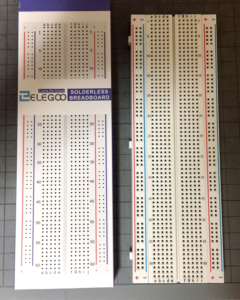
















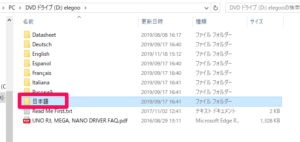
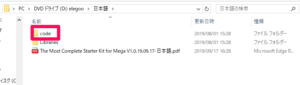
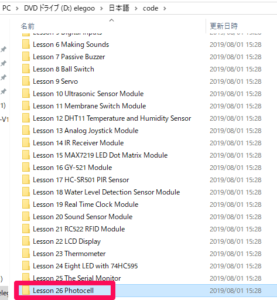

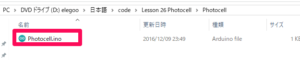
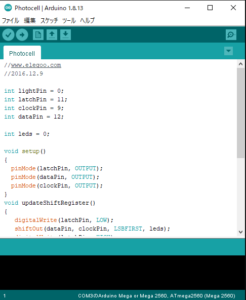
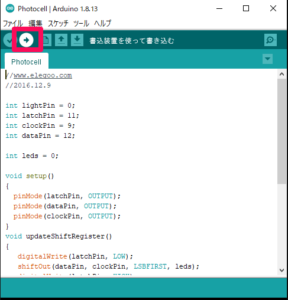
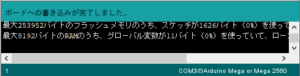

コメント